참고: 이 문서는 곧 사용이 중단됩니다. "페이지를 찾을 수 없음" 문제를 방지하기 위해 알고 있는 링크를 제거하고 있습니다. 이 페이지에 대한 링크를 만든 경우 링크를 제거해 주세요. 그러면 웹을 연결된 상태로 유지하겠습니다.
프레젠테이션에 이미지 또는 포함 된 개체가 있는 경우 해당 개체에 대 한 작업을 설정할 수 있습니다. 실행 설정에는 다음이 포함 될 수 있습니다. 다음 슬라이드로 이동 하 고 이전 슬라이드로 이동 하 여 쇼의 마지막 슬라이드로 이동한 다음 웹 페이지 또는 다른 Microsoft Office PowerPoint 프레젠테이션 또는 파일로 이동 합니다.
그림 추가 및 실행 할당
-
삽입 탭의 일러스트레이션 그룹에서 그림을 클릭합니다. 일부 SmartArt를 추가하려면 SmartArt를 클릭합니다.
-
그림 삽입 대화 상자에서 추가할 그림을 찾은 다음 삽입을 클릭합니다.
참고: SmartArt 그래픽의 경우 SmartArt 그래픽의 개별 도형이 아닌 도형 내의 텍스트에만 실행을 할당할 수 있습니다.
-
추가한 그림을 클릭하고 삽입 탭의 링크 그룹에서 실행을 클릭합니다.
-
실행 설정 대화 상자에서 다음 중 하나를 수행합니다.
-
슬라이드 쇼 보기에서 그림을 클릭할 때의 동작을 선택하려면 마우스를 클릭할 때 탭을 클릭합니다.
-
슬라이드 쇼 보기에서 그림 위에 포인터를 놓을 때의 동작을 선택하려면 마우스를 위에 놓았을 때 탭을 클릭합니다.
-
-
그림을 클릭하거나 그림 위에 포인터를 놓을 때의 동작을 선택하려면 다음 중 하나를 수행합니다.
-
해당하는 실행 없이 도형을 사용하려면 없음을 클릭합니다.
-
하이퍼링크를 만들려면 하이퍼링크를 클릭한 다음 하이퍼링크 실행을 통해 이동할 대상(예: 다음 슬라이드, 이전 슬라이드, 마지막 슬라이드 또는 다른 PowerPoint 프레젠테이션)을 선택합니다.
-
Microsoft Office Word나 Microsoft Office Excel 파일과 같이 다른 프로그램에서 만든 파일에 연결하려면 하이퍼링크 목록에서 다른 파일을 클릭합니다.
-
특정 프로그램을 실행하려면 프로그램 실행을 클릭하고 찾아보기를 클릭한 다음 실행할 프로그램을 찾습니다.
-
매크로를 실행하려면 매크로 실행을 클릭한 다음 실행할 매크로를 선택합니다.
-
그림 또는 클립 아트로 나열된 작업 외의 작업을 수행하려면 개체 실행을 클릭하고 수행할 작업을 선택합니다.
참고: 프레젠테이션에 OLE 개체가 있는 경우에만 개체 실행 설정을 사용할 수 있습니다.
-
소리를 재생하려면 소리 재생 확인란을 선택한 다음 재생할 소리를 선택합니다.
-
OLE 개체에 작업 지정
프레젠테이션 중에 OLE 개체를 실행 하도록 설정 하려면 다음을 실행 합니다.
-
슬라이드에서 열려는 OLE 개체에 대 한 아이콘 또는 링크를 선택 합니다. 슬라이드에 개체를 포함 하는 방법에 대 한 자세한 내용은 PowerPoint 슬라이드 링크 또는 포함을 참조 하세요.
-
삽입 탭의 링크 그룹에서 동작을 클릭 합니다.
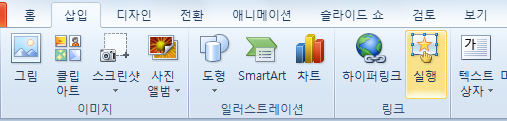
-
실행 설정 대화 상자에서 다음 중 하나를 수행합니다.
-
포함 된 아이콘 또는 링크를 클릭 하 여 프로그램을 열려면 마우스를 클릭할 때 탭을 클릭 합니다.
-
포함 된 아이콘 또는 링크 위로 마우스 포인터를 이동 하 여 프로그램을 열려면 마우스를 위에 놓았을 때 탭을 클릭 합니다.
-
-
두 탭에서 개체 작업을 선택한 다음 목록에서 실행할 작업을 클릭 합니다. 예를 들어 Excel 워크시트를 표시 하려면 열기를 클릭 하지만 프레젠테이션 중에 워크시트를 변경 하거나 작업 하려는 경우에는 편집을 클릭 합니다.










